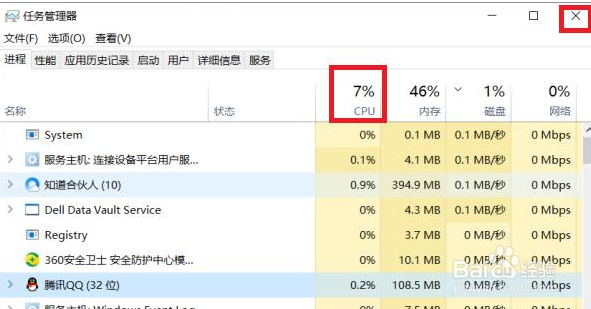1、按 Shift + Ctrl + Esc 组合键,或右键点击任务栏空白处,在打开的菜单项中,选择任务管理器;
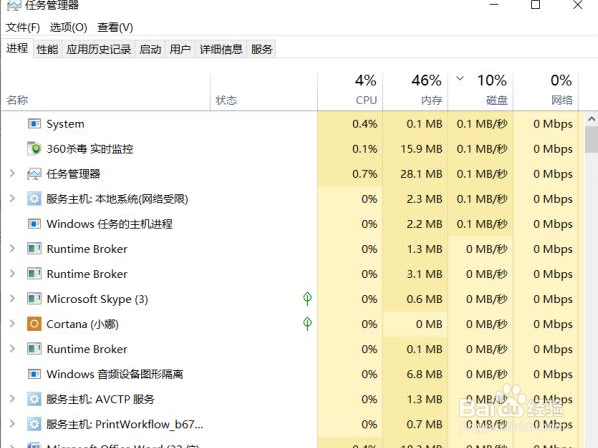
2、任务管理器窗口中,可以查看任务名称,状态,CPU,内存,磁盘和网络的占用率和使用情况,这时候可以找到一些正在运行,但我们并不需要的进程,单击选中;
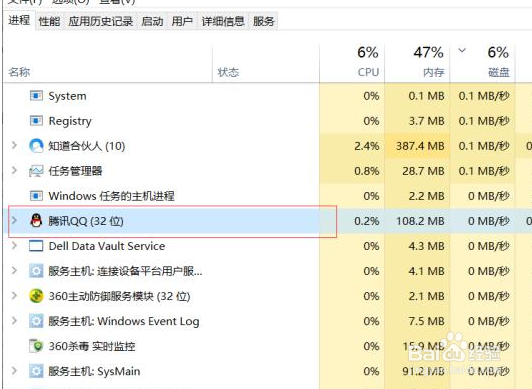
3、然后点击右下角的结束任务,就可以把这个任务关闭掉;
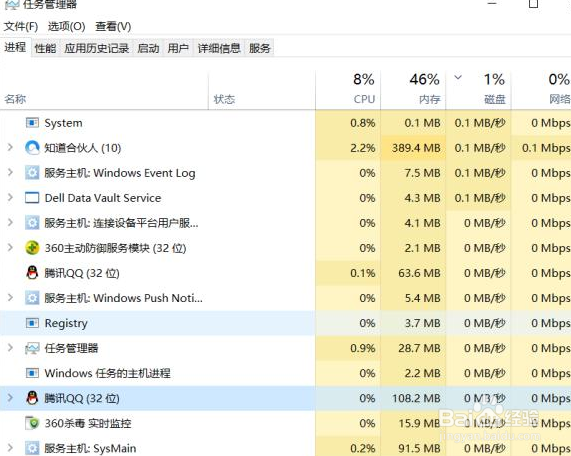
4、任务关间糈尢各闭掉之后,这个任务所占用的CPU就会被释放出来,如果电脑CPU占用高达80%以上,那么肯定有一个任务占用CPU过高,把这个任务结束掉就可以了(还有罩脾青槊种情况,可能是Win10的某些服务,占用着CPU和内存,找到对应的服务,禁用即可,前提条件是,要被禁用的服务,是不需要使用的);